CAD中如何插入图片?
返回CAD中如何插入图片?
在使用CAD绘制图形时,有时候需要用到CAD中的插入图片功能,插入图片作为参考图去绘制图形。那如何使用这个功能呢?小编在下面总结了两种方法供大家参考使用。
方法一、插入法
1.打开CAD软件,找到菜单栏中的【插入】—【光栅图像参照】,找到需要打开的图片路径后选择打开。
2.选择插入后在对话框中进行设置,如果我们想让图片与图片路径不关联,可以选择【无路径】,同时可以根据自己的需要设置图片的坐标、插入比例、旋转角度,最后确定。
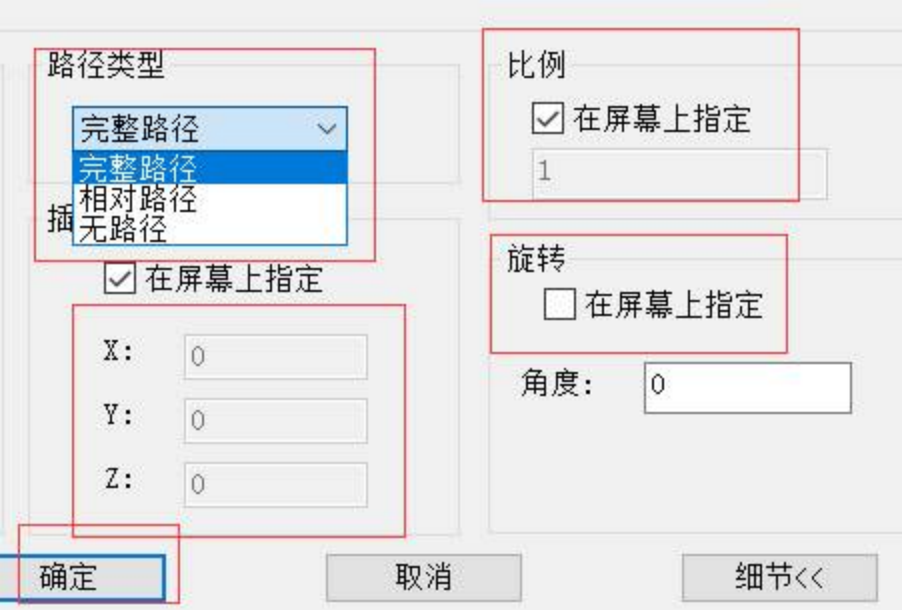
3.确定后回到绘图区,选择一点插入图片,图片就插入界面中了。
方法二、直接复制粘贴法
1. 打开CAD,先使用【Ctrl+C】复制所需图片后切换到CAD界面,然后鼠标右键选择【剪贴板】—【带基点复制】。
2. 根据提示选择粘贴基点,选择【指定缩放比例因子】输入图片的缩放比例,最后空格确定后图片就插入了。
以上就是CAD插入图片的方法了,大家学会了吗?小编今后将继续为大家带来更多有关CAD操作的内容教程,更多精彩CAD内容教程敬请关注中望CAD官网,感谢您的耐心阅读!
推荐阅读:CAD
推荐阅读:CAD中如何复制嵌套对象



























